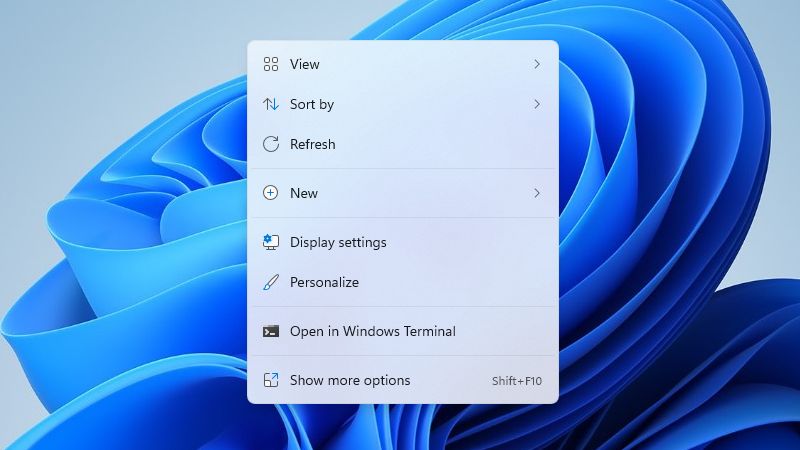Windows дозволяє швидше виконувати певні дії, відкриваючи по правому кліку мишки відповідне контекстне меню. З часом воно може стати захаращене непотрібними записами від встановлених на вашому ПК додатків. Якщо вам не подобається надмірно захаращене контекстне меню Windows 11, ви можете внести кілька змін у реєстр, щоб видалити непотрібні опції.
Редагування реєстру пов’язане з ризиком, оскільки неправильне його редагування може зробити ваш комп’ютер нестабільним. Тому переконайтеся, що створили резервну копію реєстру та створили точку відновлення щоб захистити вашу систему від будь-яких несправностей.
Щоб видалити з контекстного меню такі записи, як «Редагувати за допомогою фотографій», «Редагувати за допомогою Paint» і «Редагувати за допомогою блокнота», потрібно створити новий розділ у певному місці реєстру. Для цього відкрийте редактор реєстру та перейдіть до такого розташування:
HKEY_CURRENT_USER\Software\Microsoft\Windows\CurrentVersion\Shell Extensions
Клацніть правою кнопкою миші клавішу «Розширення оболонки» ліворуч, виберіть «Новий», а потім виберіть «Ключ» у меню, що з’явиться.
Назвіть новий ключ Blocked.
Після того, як ви створили заблокований ключ, вам потрібно буде створити різні рядкові значення, щоб видалити певні записи з контекстного меню.
Щоб видалити Редагувати за допомогою фотографій, редагувати за допомогою Paint або редагувати за допомогою Блокнота, клацніть правою кнопкою миші ключ «Blocked», виберіть «New», а потім виберіть «String Value». Введіть значення рядка, яке відповідає параметру, який потрібно видалити.
| Параметр контекстного меню | Рядкове значення |
| Редагувати за допомогою фотографій | {BFE0E2A4-C70C-4AD7-AC3D-10D1ECEBB5B4} |
| Редагувати за допомогою Paint | {2430F218-B743-4FD6-97BF-5C76541B4AE9} |
| Редагувати за допомогою Блокнота | {CA6CC9F1-867A-481E-951E-A28C5E4F01EA} |
Наприклад, щоб видалити запис «Редагувати за допомогою фотографій», клацніть правою кнопкою миші клавішу «Заблоковано», виберіть «Новий», а потім виберіть «Рядкове значення».
Назвіть значення рядка {BFE0E2A4-C70C-4AD7-AC3D-10D1ECEBB5B4} .
Закрийте редактор реєстру та перезавантажте комп’ютер. Після перезапуску ви помітите, що параметри «Редагувати за допомогою фотографій», «Редагувати за допомогою Paint» і «Редагувати за допомогою блокнота» більше не доступні в меню Windows 11, що відкривається правою кнопкою миші.